


相信大部分小伙伴都安装了win11系统了,win11系统界面相较于之前的系统来说有很大的不同,有些小伙伴在更换了壁纸之后想要把win11任务栏设置透明,这样看上去更加美观,下面小编给大家分享一下win11怎么把任务栏弄透明的操作方法,一起来看看吧。
win11把任务栏弄透明的方法:
第一步:首先我们点击win11系统任务栏上面的应用商店(microsoft store)图标。
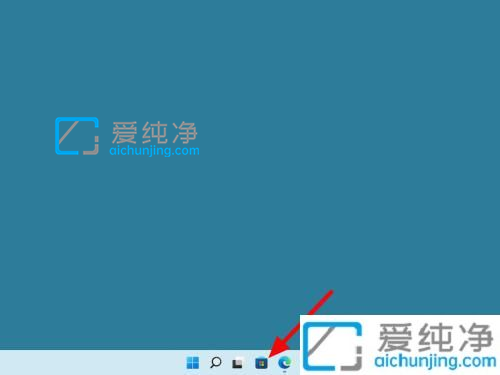
第二步:在打开的应用商店窗口中,搜索透明度TB,点击搜索按钮,在搜索结果中打开该软件。
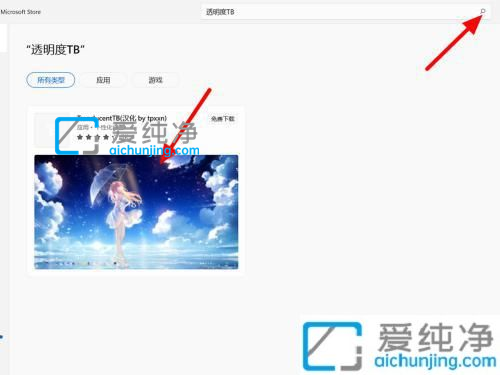
第三步:在应用的详情界面,鼠标点击 获取 按钮开始安装该软件。
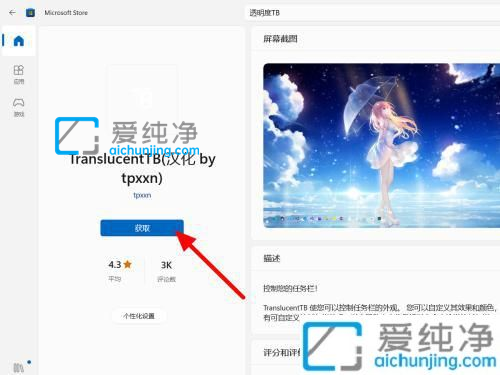
第四步:等待win11系统自动获取完成,鼠标点击 打开。
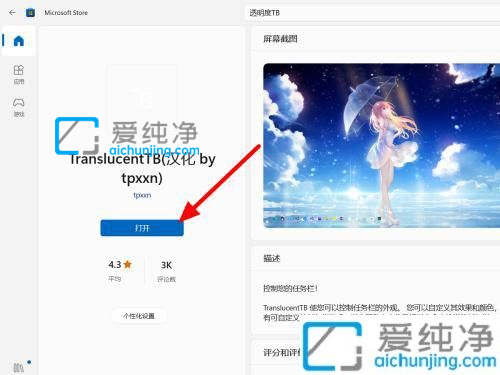
第五步:再点击 是,这样win11系统的任务栏就设置透明成功。
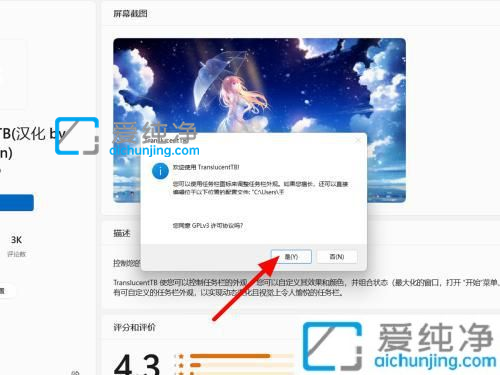

关于win11怎么把任务栏弄透明的方法就给大家介绍到这了,有需要的用户就可以根据小编的步骤进行操作了,更多精彩资讯,尽在爱纯净。
| 留言与评论(共有 条评论) |